使用 Actionaz 模擬鍵盤和滑鼠點擊

你想自動執行一些重複的任務嗎?與其手動點擊按鈕,不如用一個應用程式
XFCE 4 桌面環境是可在所有 Linux 上使用的最可定制和通用的桌面環境之一。您將很難找到一個可以做的盡可能多的桌面。
XFCE 4 桌面的最佳功能之一是其強大的壁紙選項。只需很少的努力,您就可以將帶有靜態牆紙的乏味 Linux 桌面轉換為令人難以置信的自動更改牆紙幻燈片。
在本指南中,我們將向您展示如何配置您的 XFCE 4 桌面環境以使用它提供的更高級的壁紙功能,例如自動更換壁紙等。
XFCE 4 中的壁紙設置是您所期望的。要訪問它們,首先最小化桌面上所有打開的窗口。從那裡,右鍵單擊一個空間以打開右鍵單擊菜單。在右鍵菜單中,找到“桌面設置”選項,然後用鼠標單擊它。通過選擇此選項,您可以加載 XFCE 桌面設置區域。
在“桌面設置”窗口中,您將看到一組強大的選項,可讓您配置壁紙。您還可以通過打開 XFCE 4 設置菜單並單擊“桌面”選項來訪問壁紙設置。
找到“背景”選項卡,如果未自動選擇,請單擊它。
注意:您是 XFCE 的新手嗎?有關壁紙設置區域的更多信息,請查看有關該主題的這篇文章。
進入“背景”區域後,按照下面的分步說明在 XFCE 4 桌面環境中設置自動更換壁紙。
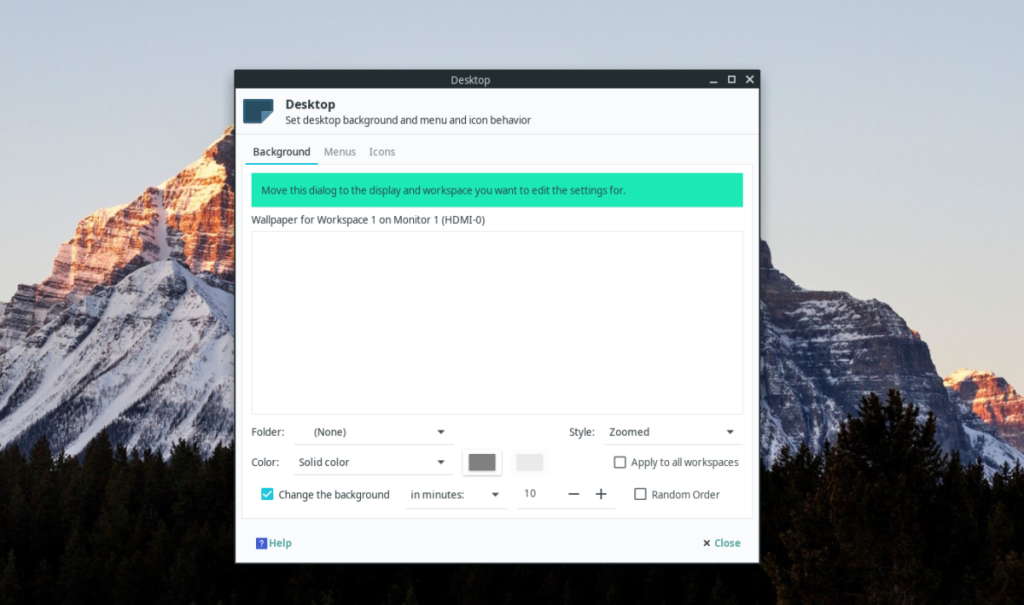
步驟 1:打開桌面上的 Linux 文件管理器。然後,一旦它打開,在“圖片”目錄中創建一個名為“壁紙”的新文件夾。您的壁紙必須放在此文件夾中,因為它會使幻燈片放映變得更加簡單。
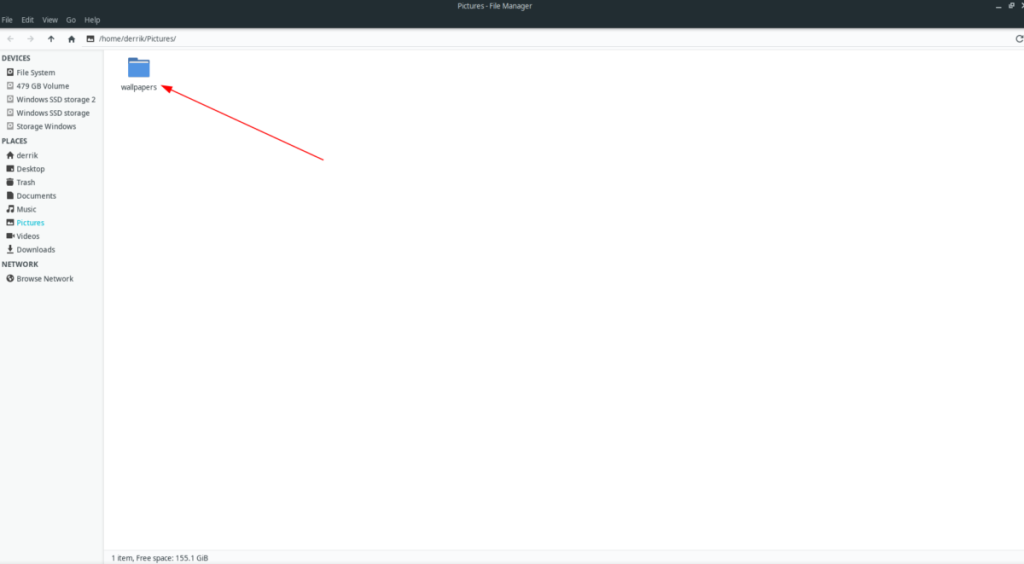
第 2 步:使用 Linux 文件管理器,抓取任意數量的壁紙圖片並將它們放入新創建的“壁紙”文件夾中。
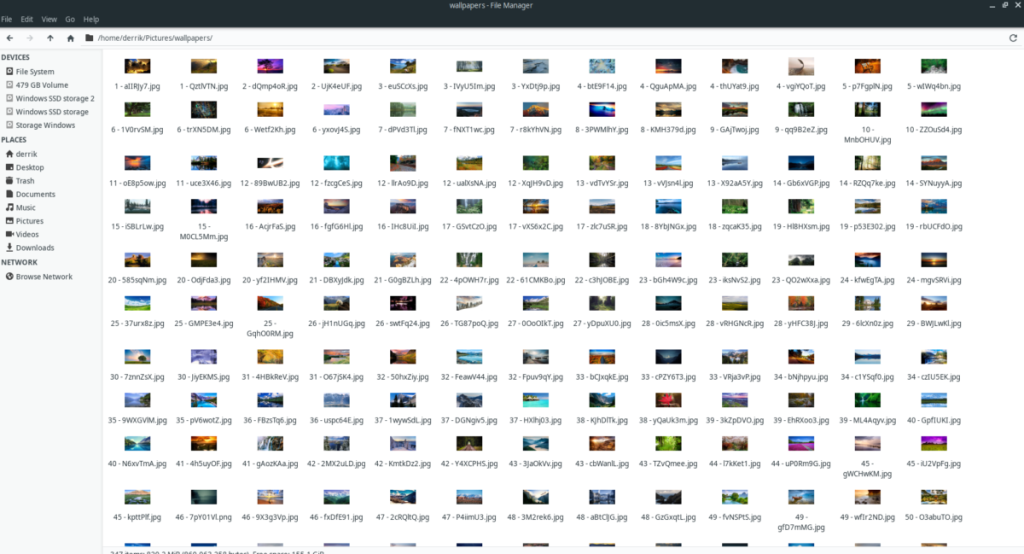
如果您需要幫助尋找高質量的壁紙,請考慮查看Unsplash.com,他們擁有大量高清壁紙,其中許多是由專業攝影師創作的。
第 3 步:一旦所有壁紙文件都在“圖片”文件夾中的“壁紙”目錄中,幻燈片設置就可以開始了。單擊“桌面”窗口返回 XFCE 4 桌面設置區域。
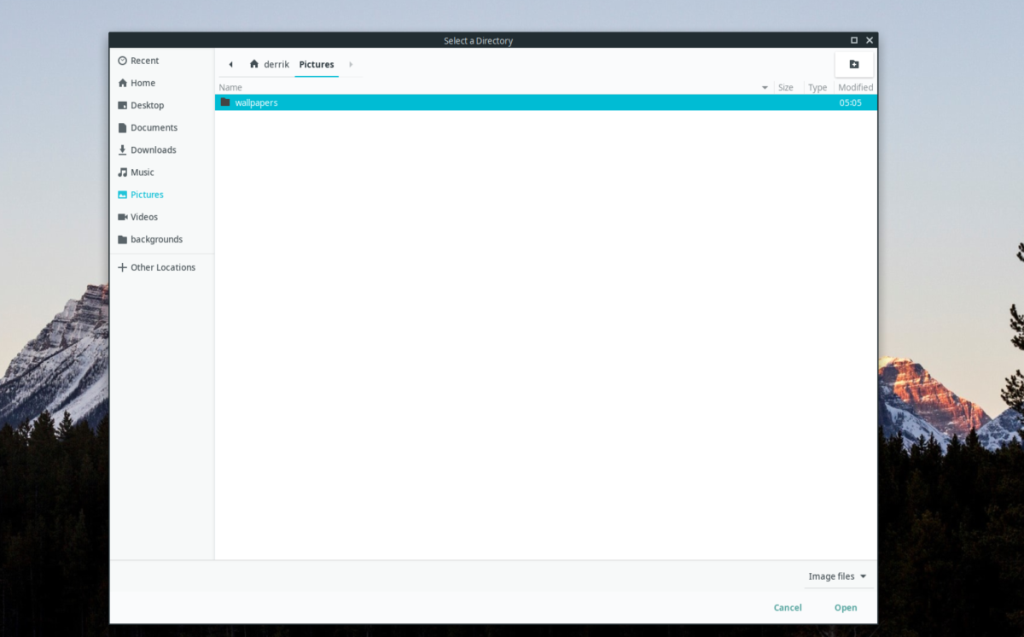
進入桌面設置區域後,找到“文件夾”菜單,然後單擊旁邊的向下箭頭。當您單擊向下箭頭時,將出現一個菜單。使用菜單,單擊“其他”按鈕。
第四步:當您點擊“文件夾”菜單中的“其他”按鈕時,會出現一個打開文件對話框。使用此對話框,在“圖片”中搜索您之前放置所有壁紙文件的“壁紙”文件夾。單擊“打開”按鈕將文件夾添加到 XFCE 4,因此它可以將其用作桌面壁紙的主要來源。
第五步:找到“更改背景”按鈕,點擊選中它。通過選擇此框,您將啟用 XFCE 4 中允許更改壁紙的功能。
第 6 步:找到“以分鐘為單位”按鈕,然後單擊它。從這裡,您可以配置壁紙的變化方式和時間。為獲得最佳效果,請務必選中“隨機順序”框,因為它會在壁紙更改中提供更多變化。
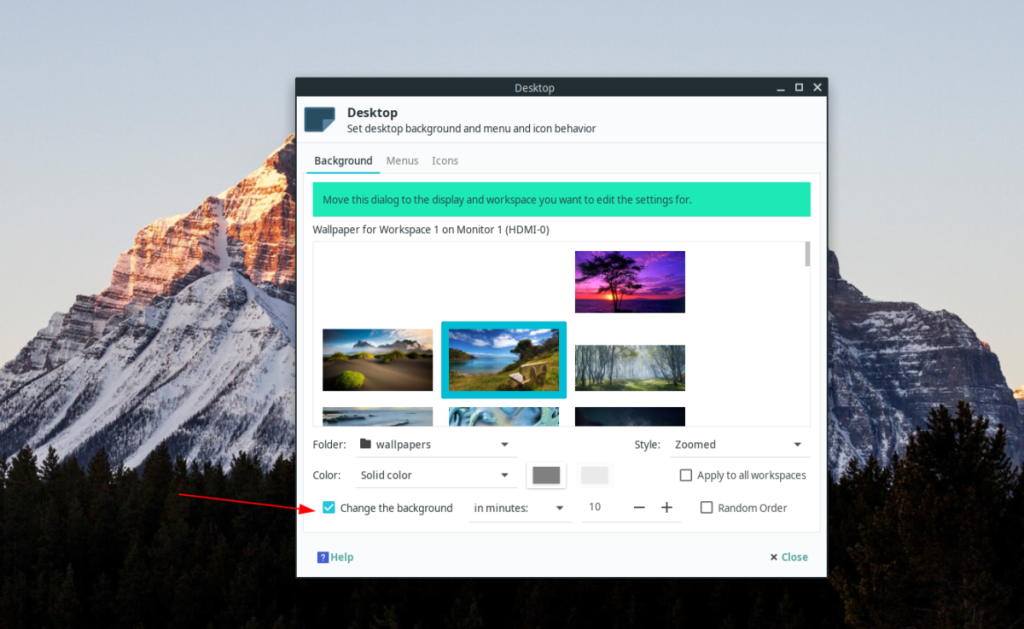
設置“更改背景”區域後,單擊右下角的“關閉”。您的設置應該會自動保存。
並非每個使用 XFCE 的人都只有一台顯示器。有些有雙顯示器,但仍希望自動擁有壁紙。在本節中,我們將向您展示如何操作。
步驟 1:首先,最小化兩個屏幕上的所有窗口。兩個屏幕都不能在屏幕上有任何窗口,因為需要可以訪問右鍵單擊菜單。
第 2 步:轉到雙顯示器設置的第一個屏幕,然後右鍵單擊桌面。然後,選擇“桌面設置”選項。通過在此顯示器上選擇“桌面設置”,您將只能訪問此屏幕的牆紙設置。
第 3 步:按照本教程上一節中的步驟 1-6 在此顯示器上設置自動更換壁紙。
第 4 步:轉到另一台顯示器並右鍵單擊桌面。然後,在右鍵單擊菜單中選擇“桌面設置”以僅訪問該屏幕的牆紙設置。
步驟 5:按照本教程上一部分中的步驟 1-6 在第二個選定的顯示器上設置自動更換壁紙。
在 XFCE 4 中將兩台顯示器設置為自動更換壁紙後,您的桌面應該獨立地更改所有屏幕上的壁紙。享受!
你想自動執行一些重複的任務嗎?與其手動點擊按鈕,不如用一個應用程式
iDownloade 是一款跨平台工具,可讓使用者從 BBC 的 iPlayer 服務下載無 DRM 保護的內容。它可以下載 .mov 格式的視頻
我們已經詳細介紹了 Outlook 2010 的功能,但由於它不會在 2010 年 6 月之前發布,所以現在是時候看看 Thunderbird 3 了。
每個人偶爾都需要休息一下,如果你想玩有趣的遊戲,不妨試試 Flight Gear。它是一款免費的多平台開源遊戲。
MP3 Diags 是修復音樂音訊收藏問題的終極工具。它可以正確標記您的 MP3 文件,添加缺少的專輯封面,修復 VBR
就像 Google Wave 一樣,Google Voice 也在全球引起了不小的轟動。谷歌的目標是改變我們的溝通方式,而且由於它正在成為
有許多工具可以讓 Flickr 用戶下載高品質的照片,但有沒有辦法下載 Flickr 收藏夾呢?最近我們
什麼是採樣?根據維基百科,「採樣是指從一段錄音中取出一部分或樣本,並將其重新用作樂器或
Google Sites 是 Google 提供的一項服務,可讓使用者在 Google 伺服器上託管網站。但有一個問題,它沒有內建備份選項
Google Tasks 不像其他 Google 服務(例如日曆、Wave、Voice 等)那麼受歡迎,但它仍然被廣泛使用,並且是人們生活中不可或缺的一部分。


![免費下載 FlightGear 飛行模擬器 [玩得開心] 免費下載 FlightGear 飛行模擬器 [玩得開心]](https://tips.webtech360.com/resources8/r252/image-7634-0829093738400.jpg)





